第3册(五年级)信息技术 20 铅笔和橡皮课件 冀教版(共14张PPT)
文档属性
| 名称 | 第3册(五年级)信息技术 20 铅笔和橡皮课件 冀教版(共14张PPT) | 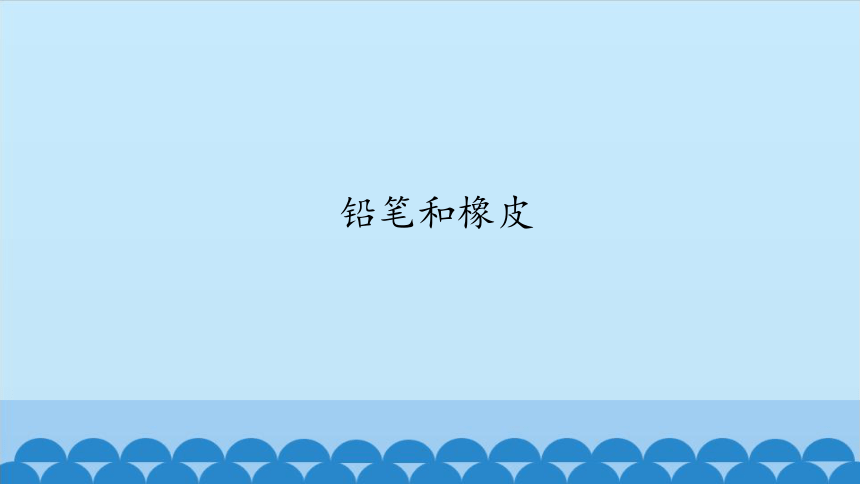 | |
| 格式 | pptx | ||
| 文件大小 | 523.5KB | ||
| 资源类型 | 教案 | ||
| 版本资源 | 冀教版 | ||
| 科目 | 信息技术(信息科技) | ||
| 更新时间 | 2020-10-02 18:38:50 | ||
图片预览
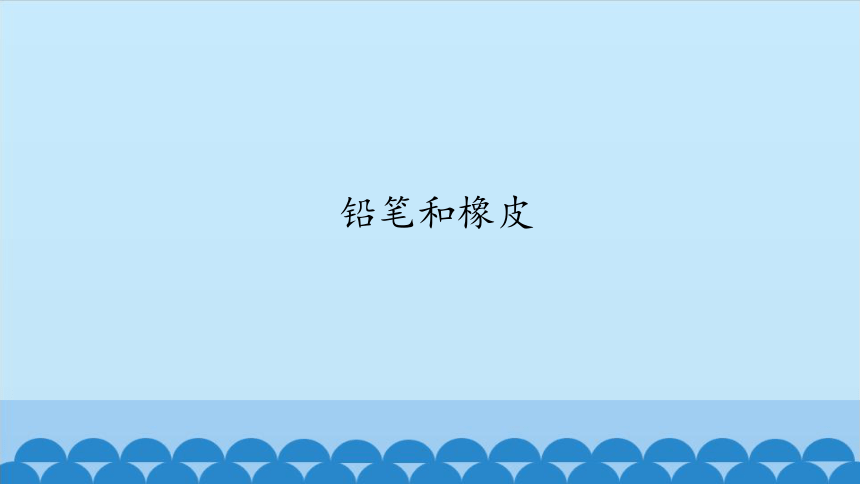

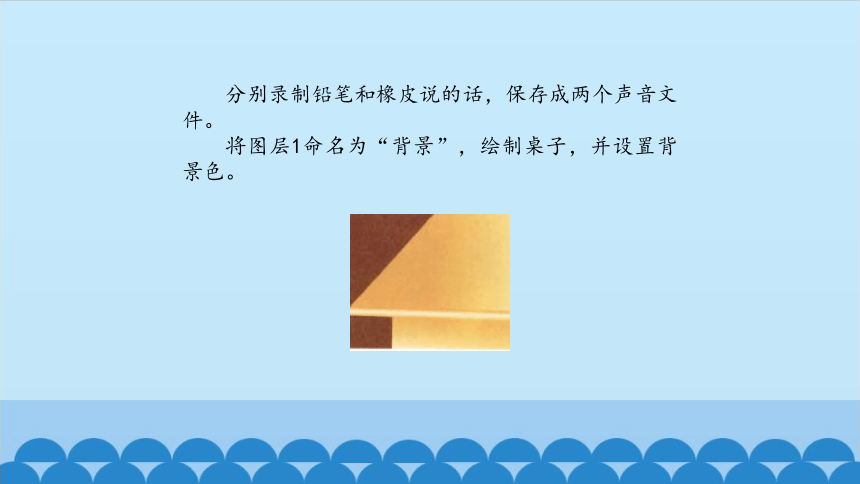



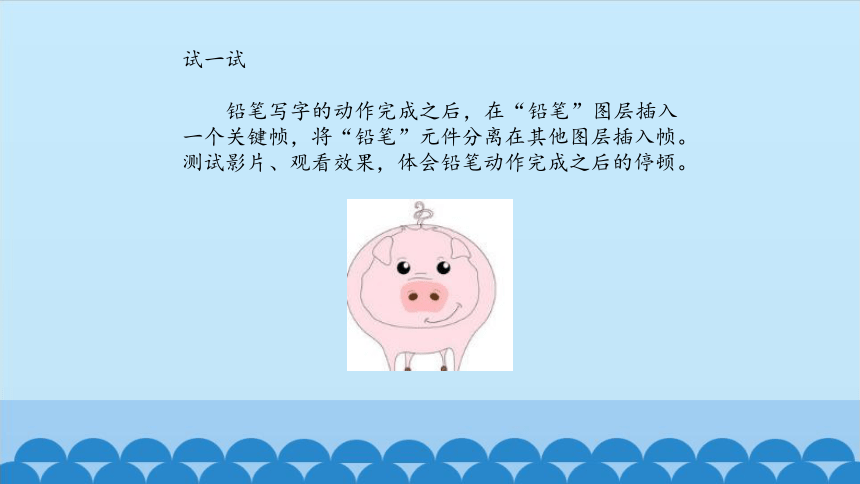
文档简介
铅笔和橡皮
这是一个发生在桌子上的故事,
调皮的铅笔在桌子上写了几个字“铅笔到此一游”,橡皮过来把这几个字擦掉。
铅笔很不高兴地说:“你为什么要擦掉我的字?”
橡皮告诉铅笔:“不要乱写乱画,我们要爱护公物。”
我们用Flash将铅笔盒橡皮之间的小故事制作成动画。
分别录制铅笔和橡皮说的话,保存成两个声音文件。
将图层1命名为“背景”,绘制桌子,并设置背景色。
我来做
制作铅笔写字的动画
插入图层,命名为“铅笔”。绘制一张卡通铅笔,转换为元件并命名为“笔” 。
插入图层,命名为“字”,使用铅笔工具写上“铅笔到此游”。
在“字”图层上,插入图层并命名为“遮罩层”。绘制一个矩形、转换并命名为“矩形”元件,创建动作补间动画,使“矩形”元件从左至右慢慢盖住字迹直至全部覆盖。将“遮罩层”图层设置为遮罩层,实现从左向右写字的效果。
我来做
制作铅笔写字的动画
在“铅笔”图层创建动作补间动画,使铅笔的移动和字迹的出现保持一致。
测试影片。
提个醒
在“铅笔”元件中运用逐帧动画设计上下跳动的动作、会使铅笔写字的动作更加逼真。
试一试
铅笔写字的动作完成之后,在“铅笔”图层插入一个关键帧,将“铅笔”元件分离在其他图层插入帧。测试影片、观看效果,体会铅笔动作完成之后的停顿。
我来做
制作橡皮擦除字迹的动画
在“遮罩层”上方插入图层,命名为“橡皮”。插入关键帧, 画一块卡通橡皮,转换为元件并命名为“橡皮”。
橡皮是在铅笔的动作结束之后才出现在舞台上的。设置好橡皮元件在时间轴上的位置。
我来做
制作橡皮擦除字迹的动画
在“遮罩层”图层插入关键帧,创建动作补间动画,使“矩形”元件从左移开始至字迹全部显示。
在“橡皮”图层创建动作补间动画,使“橡皮” 元件从右运动到左。跟随“矩形”元件实现擦除字迹的效果。
我来做
创建铅笔说话的动画效果
插入图层、命名为“声音“,导入铅笔的声音文件。
插入图层,命名为“内容”,输入铅笔说话的内容“你为什么要擦掉我的字”。
根据声音的长短,设定内容的呈现时间长短。
我来做
创建橡皮说话的动画效果
橡皮说话的动画可以继续在“声音”图层和“内容”图层上编辑。
制作完成后测试影片。保存源文件,导出影片。
交流
如何实现声音与字幕同步的动画效果?
今天的学习到此结束,大家都学会了么?
谢谢
这是一个发生在桌子上的故事,
调皮的铅笔在桌子上写了几个字“铅笔到此一游”,橡皮过来把这几个字擦掉。
铅笔很不高兴地说:“你为什么要擦掉我的字?”
橡皮告诉铅笔:“不要乱写乱画,我们要爱护公物。”
我们用Flash将铅笔盒橡皮之间的小故事制作成动画。
分别录制铅笔和橡皮说的话,保存成两个声音文件。
将图层1命名为“背景”,绘制桌子,并设置背景色。
我来做
制作铅笔写字的动画
插入图层,命名为“铅笔”。绘制一张卡通铅笔,转换为元件并命名为“笔” 。
插入图层,命名为“字”,使用铅笔工具写上“铅笔到此游”。
在“字”图层上,插入图层并命名为“遮罩层”。绘制一个矩形、转换并命名为“矩形”元件,创建动作补间动画,使“矩形”元件从左至右慢慢盖住字迹直至全部覆盖。将“遮罩层”图层设置为遮罩层,实现从左向右写字的效果。
我来做
制作铅笔写字的动画
在“铅笔”图层创建动作补间动画,使铅笔的移动和字迹的出现保持一致。
测试影片。
提个醒
在“铅笔”元件中运用逐帧动画设计上下跳动的动作、会使铅笔写字的动作更加逼真。
试一试
铅笔写字的动作完成之后,在“铅笔”图层插入一个关键帧,将“铅笔”元件分离在其他图层插入帧。测试影片、观看效果,体会铅笔动作完成之后的停顿。
我来做
制作橡皮擦除字迹的动画
在“遮罩层”上方插入图层,命名为“橡皮”。插入关键帧, 画一块卡通橡皮,转换为元件并命名为“橡皮”。
橡皮是在铅笔的动作结束之后才出现在舞台上的。设置好橡皮元件在时间轴上的位置。
我来做
制作橡皮擦除字迹的动画
在“遮罩层”图层插入关键帧,创建动作补间动画,使“矩形”元件从左移开始至字迹全部显示。
在“橡皮”图层创建动作补间动画,使“橡皮” 元件从右运动到左。跟随“矩形”元件实现擦除字迹的效果。
我来做
创建铅笔说话的动画效果
插入图层、命名为“声音“,导入铅笔的声音文件。
插入图层,命名为“内容”,输入铅笔说话的内容“你为什么要擦掉我的字”。
根据声音的长短,设定内容的呈现时间长短。
我来做
创建橡皮说话的动画效果
橡皮说话的动画可以继续在“声音”图层和“内容”图层上编辑。
制作完成后测试影片。保存源文件,导出影片。
交流
如何实现声音与字幕同步的动画效果?
今天的学习到此结束,大家都学会了么?
谢谢
